全能扫描王扫描详细教程:
1、打开我们今天的主题【全能扫描王】;
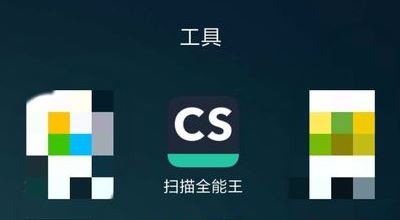
2、打开软件后右下角有个照相机的图标,这个图标就是扫描的图标,点击进入扫描界面;
3、进入扫描界面后,我们把画面放在需要扫描的文件上方,让被扫描文档全部显示在画面中,如图:
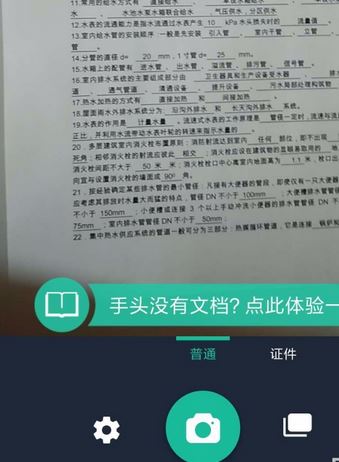
4、点击下部中间的照相机按钮可以进行扫描确定,此时会出现四边可以移动的线条,我们可以准确的框选需要扫描的内容:
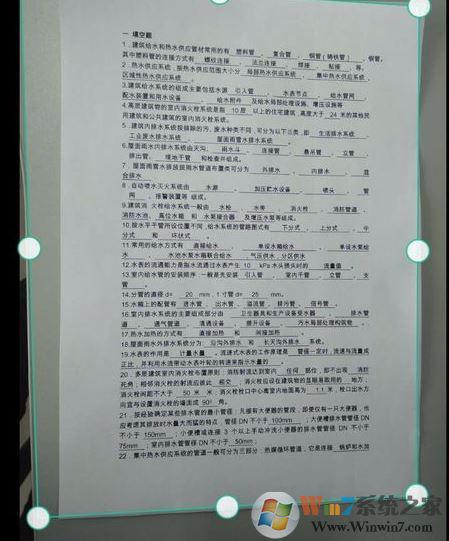
5、点击右下角的【对勾】√,即可确定了本次扫描调整,得到扫描结果如图:
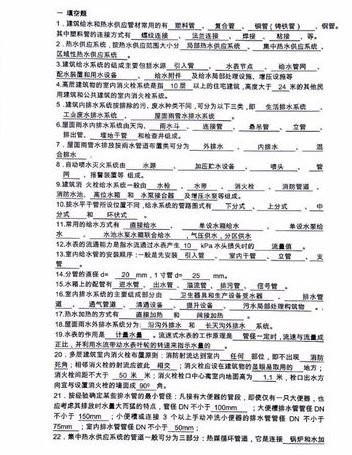
6、点击右上角的三个点,可以拉出一些菜单,可以对扫描的文件进行一些操作,如分享,设置标签,重命名等操作!
关于全能扫描王怎么用的问题就给大家介绍到这里,有需要的用户快去试试吧!